Carte SIM & Code PIN : LG K10
Pour pouvoir utiliser pleinement votre LG K10, il est nécessaire d’y insérer une carte SIM et de la débloquer via le code PIN. Elle est fournie par votre opérateur et permet de bénéficier du réseau mobile. Comment insérer une carte SIM dans votre mobile ?
La carte est sécurisée par un code PIN par défaut. Comment changer le code PIN de votre carte SIM sur votre LG K10 ?
Demande de code PUK, qu’est ce que le code PUK et comment le débloquer. Retrouvez toutes les informations dans notre guide Mobidocs.
Comment insérer sa carte SIM dans son LG K10 ?
La première étape pour l’utilisation d’un smartphone est l’insertion de la carte SIM. Comment faire ?
- Retirez le cache puis la batterie.
- Insérez la carte SIM contact doré vers le bas.
- Replacez la batterie puis le cache.
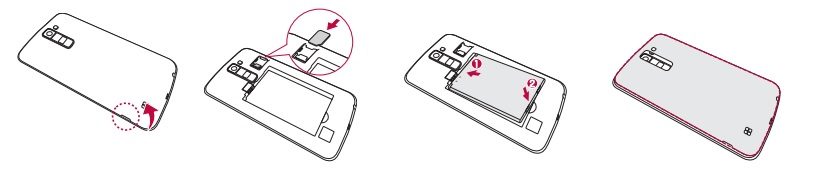
Changer votre code PIN de son LG K10.
Votre carte est fournie avec un code par défaut. Comment changer le code :
- Sélectionnez l’icône paramètres (ou appli, paramètres).
- Sélectionnez l’onglet général, puis le menu sécurité.
- Ensuite le menu configurer verrouillage SIM, puis modifier code PIN de la SIM.
- Vous pouvez aussi décocher verrouiller la carte SIM, le téléphone ne vous demandera plus le code PIN à chaque allumage.
- Indiquez votre ancien code PIN, puis le nouveau code PIN, enfin confirmer le nouveau code PIN.
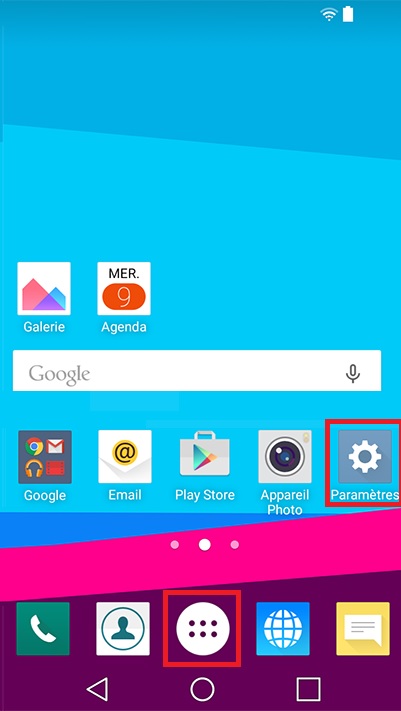
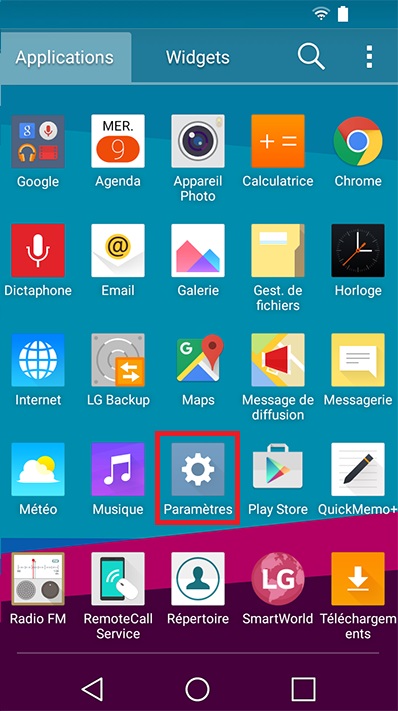
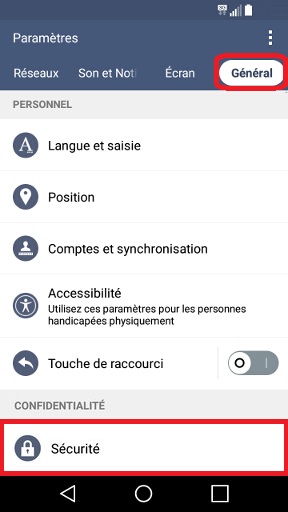
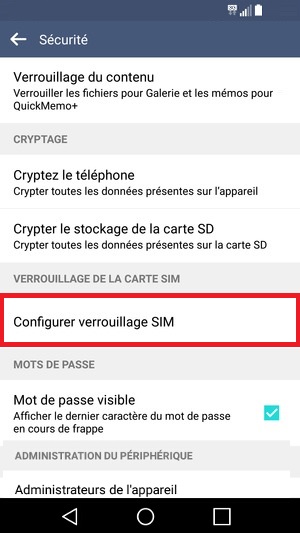
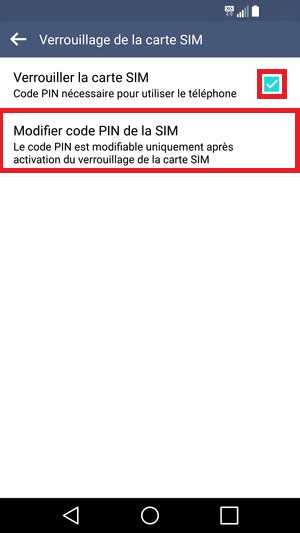
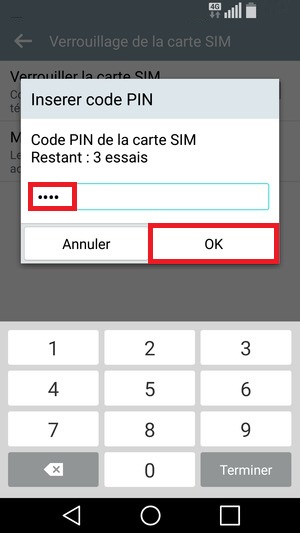
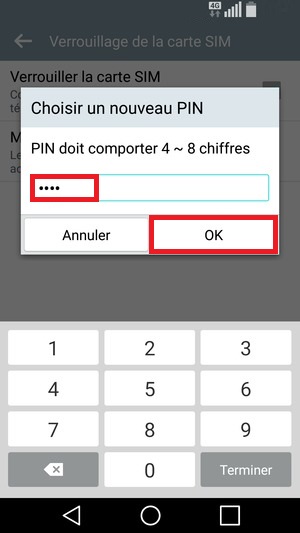
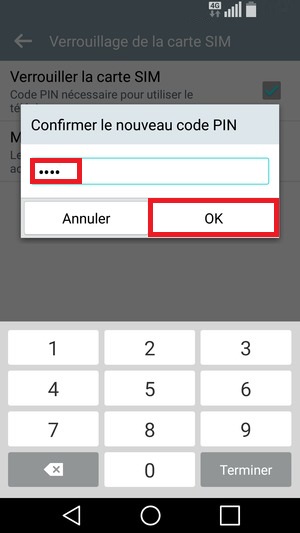
Manipulation universelle pour changer le Code PIN.
- Sélectionnez l’icône téléphone, puis le menu clavier.
- Composez la séquence : * * 0 4 * ancien PIN * nouveau PIN * nouveau PIN #
Code PUK LG K10
Qu’est ce qu’un Code PUK ?
Dans le cas où vous échouez 3 fois dans la saisie du code PIN. Le code PUK sur votre LG K10 sera demandé.
Où trouvez le code PUK ?
- Sur le support de la carte SIM.
- Dans l’espace client de votre opérateur.
- Ou en contactant directement votre opérateur.
Comment débloquer le code PUK.
- Une manipulation existe pour débloquer votre code PUK.
- Sélectionnez l’icône téléphone, puis le menu clavier
- Composez sur le clavier de votre mobile : **05*code puk*nouveau pin*nouveaupin#

